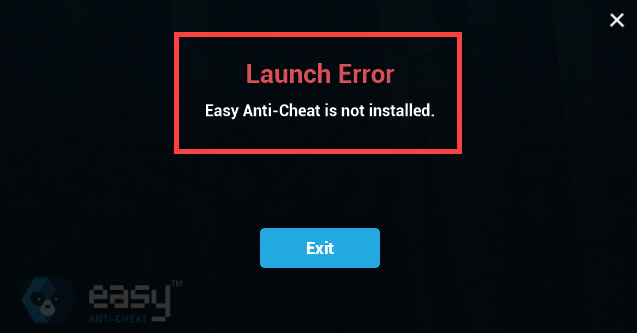
Easy Anti-Cheat on teenus, mis võitleb häkkimise vastu ja hoiab mitme mängijaga mängud kõigi mängijate jaoks õiglasena. Mõned mängijad on aga hiljuti teatanud, et said pärast Steami värskendamist või mängu uue hooaja väljaandmist veateate 'Easy Anti-Cheat pole installitud'.
Kui teil on sama probleem, ärge muretsege; see viga on parandatav. Selles postituses näitame teile, kuidas seda lahendada.
Proovige neid parandusi
Võimalik, et te ei pea neid kõiki proovima; lihtsalt liikuge loendis allapoole, kuni leiate selle, mis teile sobib.
- Installige Easy Anti-Cheat käsitsi uuesti
- Kontrollige mängufailide terviklikkust
- Repair Easy Anti-Cheat
- Värskendage oma seadme draivereid
- Paigutage mängu beetaversioonide kaudu
Parandus 1: installige Easy Anti-Cheat käsitsi uuesti
Kui mäng kuvab veateate Easy Anti-Cheat not Installed, on lihtsaim lahendus Easy Anti-Cheati käsitsi uuesti installimine. Selleks võite järgida alltoodud samme.
- Paremklõpsake Steami teegis probleemiga mängul ja seejärel valige Omadused .

- Klõpsake KOHALIKUD FAILID vasakpoolsel paneelil ja seejärel klõpsake nuppu Sirvige kohalikke faile nuppu.
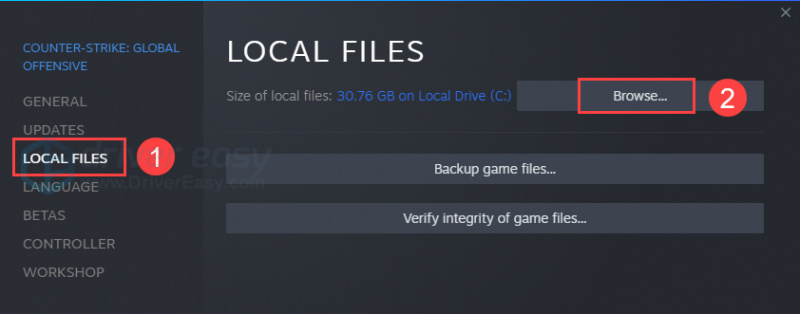
- Ava EasyAntiCheat kausta
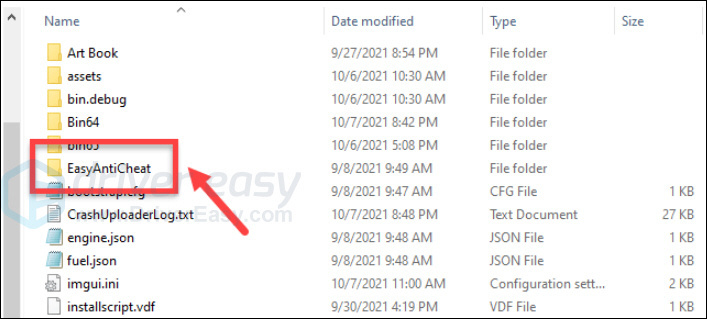
- Paremklõpsake EasyAntiCheat_Setup.exe. ja valige Käivitage administraatorina.
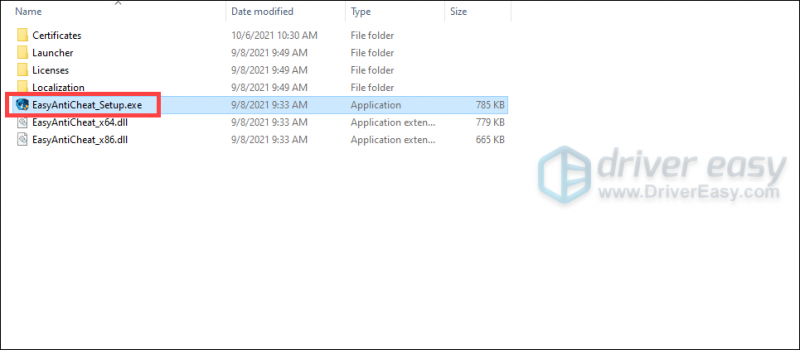
- Klõpsake Jah hüpikaknas.
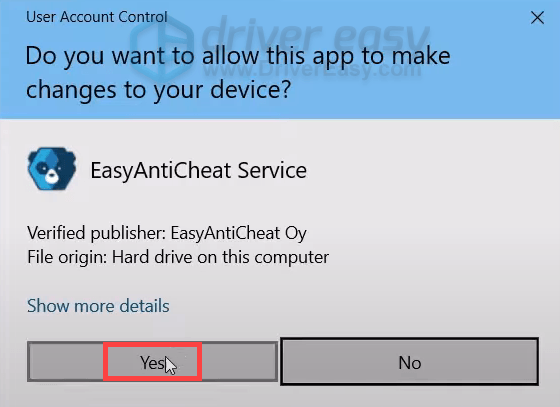
- Klõpsake Desinstallige .
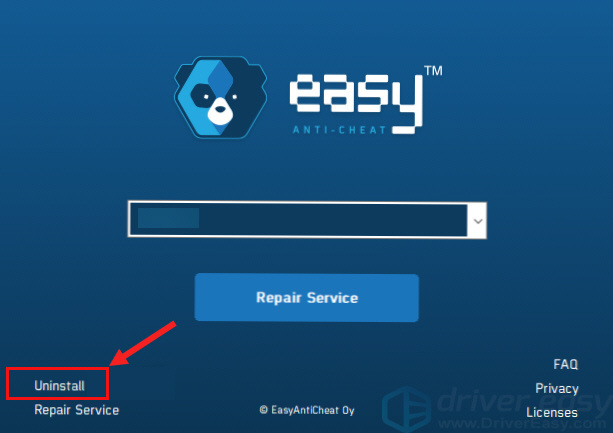
- Mine tagasi EasyAntiCheat kausta ja topeltklõpsake seda EasyAntiCheat_Setup.exe faili Easy Anti-Cheati käivitamiseks.
- Klõpsake Installige Easy Anti-Cheat .
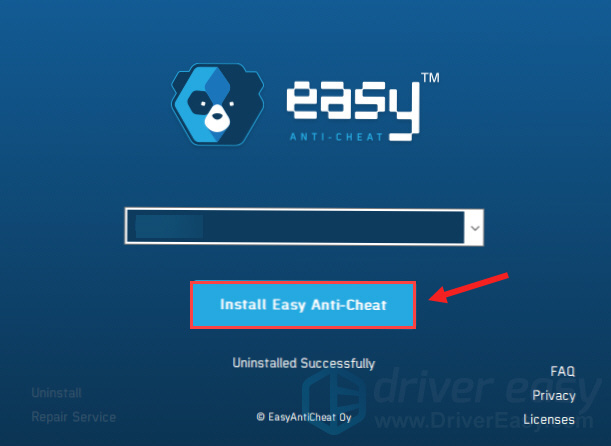
Nüüd käivitage mäng ja kontrollige, kas probleem on olemas. Kui see parandus teie jaoks ei tööta, proovige järgmist allpool.
Parandus 2: kontrollige mängufailide terviklikkust
Mängufailide terviklikkuse kontrollimine tasub alati proovimist, kui teil on käivitamisveaga probleeme. Kuna rakenduse Easy Anti-Cheat not Installed käivitamisviga võib tuleneda puuduvatest või rikutud mängufailidest, võite proovida ja vaadata, kas Steami mängufailide terviklikkuse kontrollimine on kasulik.
- Avage Steam ja minge lehele RAAMATUKOGU.
- Paremklõpsake EAC probleemiga mängul ja seejärel valige Omadused .

- Klõpsake KOHALIKUD FAILID vasakpoolsel paneelil ja seejärel klõpsake nuppu Kontrollige mängufailide terviklikkust… nuppu.
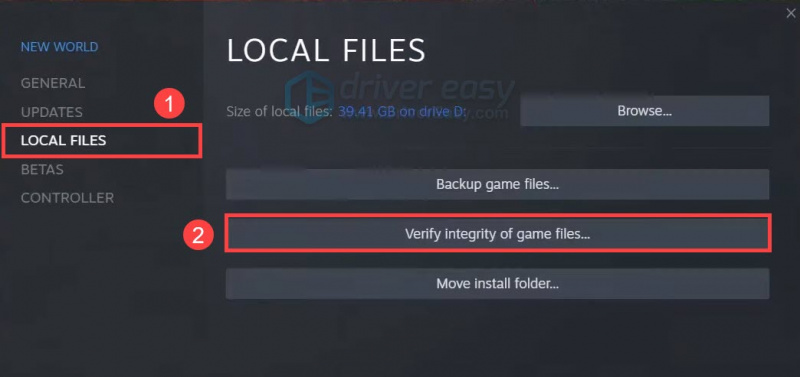
- Oodake mõni minut, kuni Steam mängufaile kinnitab. Kui see on lõppenud, värskendage oma mängu ja taaskäivitage see.
Kui see ei tööta, liikuge järgmise paranduse juurde.
Parandus 3: parandage lihtne pettusevastane vahend
Kui teie Easy Anti-Cheati installifailid on mingil põhjusel rikutud, ei tööta Easy Anti-Cheat mängu käivitamisel korralikult. Selle parandamiseks peate parandama Easy Anti-Cheati. Tehke järgmist.
- Viitama paranduse 1 sammud 1–5 et käivitada Easy Anti-Cheat.
- Klõpsake nuppu Remonditeenus nuppu.
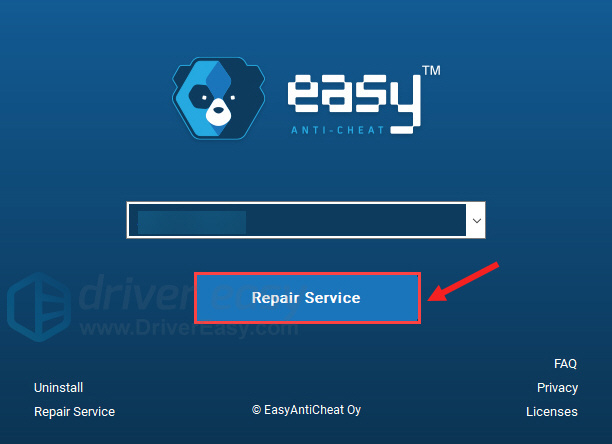
- Käivitage mäng uuesti ja kontrollige, kas probleem on lahendatud.
Kui probleem püsib, jätkake seadme draiverite värskendamiseks järgmise parandusega.
Parandus 4: värskendage seadme draivereid
Draiverid toimivad sillana operatsioonisüsteemi ja arvuti riistvara vahel. Ja draiveri värskendused saavad erinevat tüüpi jõudlusprobleemide vältimine , parandada mängu jõudlust , tagada seadme turvalisus , lisage oma riistvarale funktsioone ja parandage viga probleeme nagu tõrge Easy Anti-Cheat pole installitud. Seetõttu on seadme draiverite ajakohasena hoidmine üsna kriitiline.
Kui teil pole aega, kannatust ega oskusi draiveri käsitsi värskendamiseks, saate seda teha automaatselt Lihtne juht . Driver Easy tuvastab teie süsteemi automaatselt ja leiab teie seadmetele ja teie Windowsi versioonile õiged draiverid ning laadib need õigesti alla ja installib:
- Laadige alla ja installige Lihtne juht .
- Käivitage Driver Easy ja klõpsake nuppu Skannida nüüd nuppu. Driver Easy skannib seejärel teie arvutit ja tuvastab kõik puuduvate või aegunud draiveritega seadmed.
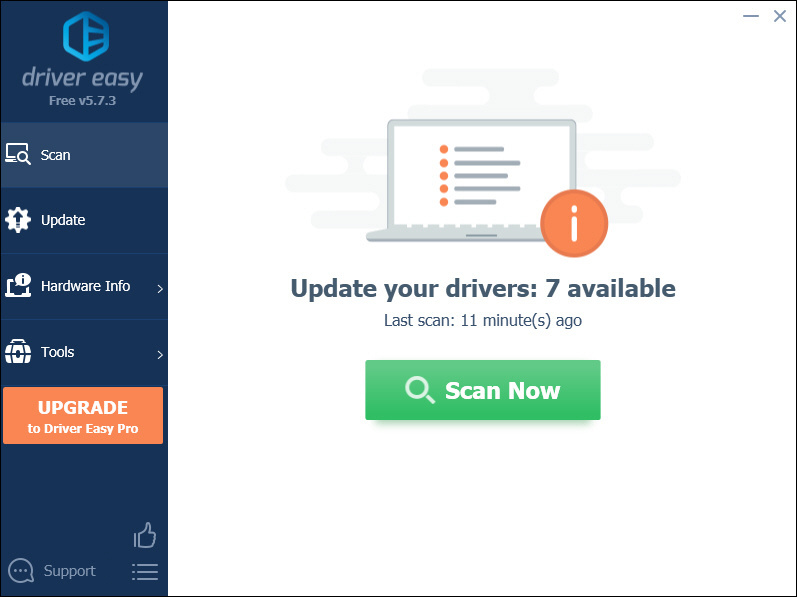
- Klõpsake nuppu Värskenda nuppu märgistatud draiverite kõrval, et laadida automaatselt alla nende draiverite õige versioon, siis saate selle käsitsi installida (saate seda teha TASUTA versiooniga).
Või klõpsake Värskenda kõik et automaatselt alla laadida ja installida kõigi teie süsteemis puuduvate või aegunud draiverite õige versioon. (Selleks on vaja Pro-versiooni, millel on täielik tugi ja 30-päevane raha tagasi garantii. Kui klõpsate käsul Värskenda kõik, palutakse teil versioonile üle minna.)
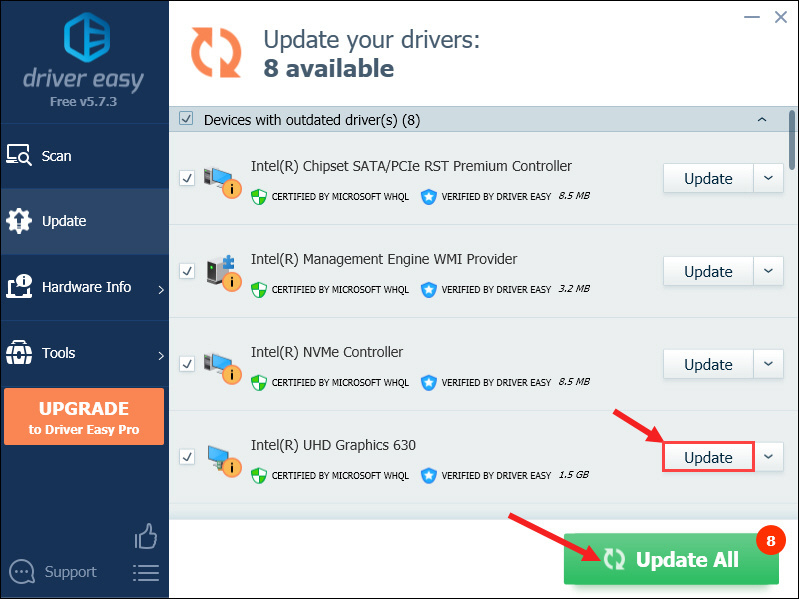
- Taaskäivitage arvuti ja laadige oma mängu, et kontrollida, kas saate mängu korralikult mängida.
Parandus 5: parandage mängu beetaversioonide kaudu
See on ka trikk, mis võib toimida mõne foorumi mängija arvates, kellel on lihtne pettusevastane võitlus, mida pole installitud. Mängu beetarežiimis käivitamine ja seejärel täisversioonile tagasi lülitumine võib mängu parandada ja võib-olla parandada käivitusvea. Seda tehakse järgmiselt.
- Steami raamatukogus , paremklõpsake probleemiga mängul ja seejärel valige Omadused .

- Klõpsake SEADUS klõpsake vasakpoolsel paneelil ripploendit ja seejärel valige mängu beetaversioon.
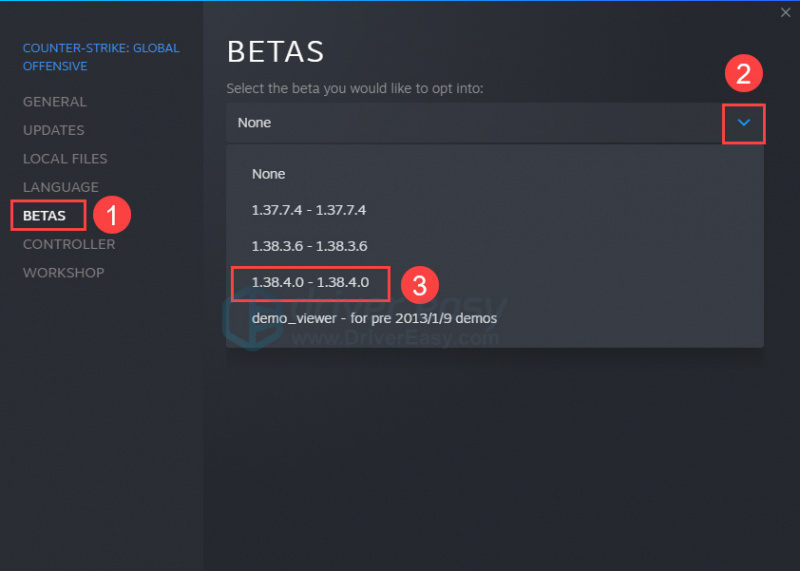
- Oodake, kuni Steam laadib alla mängu beetaversiooni. Pärast allalaadimise lõpetamist käivitage mäng ja seejärel lihtsalt väljuge.
- Mine tagasi Raamatukogu > Omadused > SEADUS, klõpsake ripploendil ja valige Mitte ühtegi .
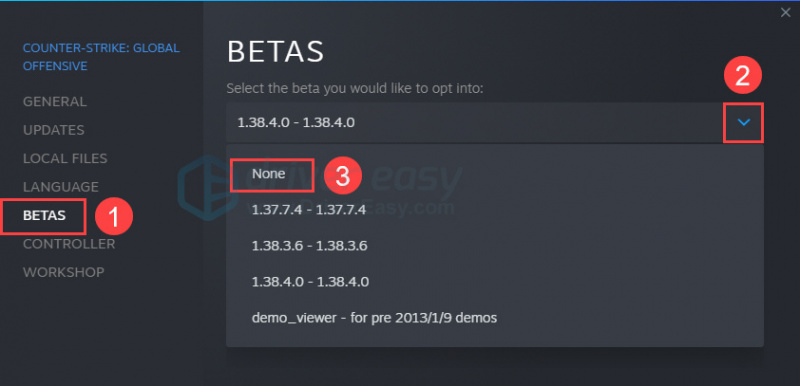
- Lubage allalaadimisel ja värskendamisel lõppeda. Seejärel käivitage mäng uuesti, et näha, kas probleem on lahendatud
See on kõik – loodetavasti aitas see postitus. Kui teil on küsimusi, ideid või ettepanekuid, olete rohkem kui teretulnud jätma meile allpool kommentaar.
![[LAHENDATUD] Immortals Fenyx Rising krahhib pidevalt](https://letmeknow.ch/img/knowledge/55/immortals-fenyx-rising-keeps-crashing.jpg)
![[LAHENDATUD] Halo Infinite jookseb arvutis pidevalt kokku](https://letmeknow.ch/img/knowledge/68/halo-infinite-keeps-crashing-pc.jpg)



